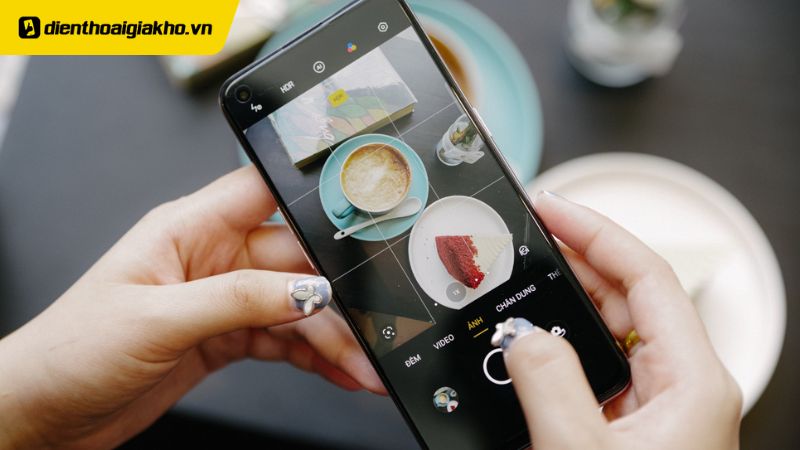Trong thời đại công nghệ ngày càng phát triển, việc bảo vệ quyền riêng tư cá nhân trở nên vô cùng quan trọng. Đặc biệt, đối với người dùng iPhone, nhu cầu ẩn các ứng dụng nhạy cảm hoặc ít sử dụng là điều dễ hiểu. Apple đã cung cấp nhiều phương pháp để người dùng có thể ẩn ứng dụng mà không cần cài thêm phần mềm ngoài. Dưới đây là 5+ cách ẩn app trên iPhone nhanh chóng, hiệu quả và cực kỳ dễ thực hiện – kể cả với người mới sử dụng iOS. Cùng Điện Thoại Giá Kho tham khảo ngay!
Xem nhanh
- 1 Cách ẩn app trên iPhone bằng tạo thư mục
- 2 Cách ẩn app trên iPhone bằng App Store
- 3 Cách ẩn app trên iPhone bằng tính năng Siri & Tìm kiếm
- 4 Cách ẩn app trên iPhone bằng tính năng Giới hạn (Restrictions)
- 5 Cách ẩn app trên iPhone bằng Thư viện ứng dụng (App Library)
- 6 Hướng dẫn mở ứng dụng bị ẩn trên iPhone bằng Siri
- 7 Một số lưu ý khi ẩn app trên iPhone
Cách ẩn app trên iPhone bằng tạo thư mục
Đây là một trong những cách đơn giản và phổ biến nhất để ẩn ứng dụng trên iPhone. Bằng cách đưa ứng dụng vào sâu bên trong thư mục, bạn có thể “giấu” nó khỏi ánh mắt tò mò mà không cần xoá đi.
Các bước thực hiện:
- Bước 1: Từ màn hình chính, bạn nhấn và giữ vào biểu tượng của ứng dụng cần ẩn cho đến khi xuất hiện menu tùy chọn, chọn “Sửa màn hình chính”.
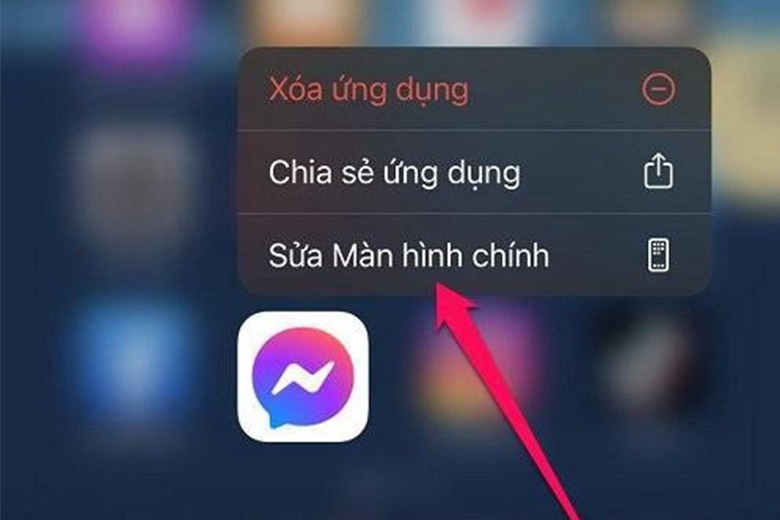
- Bước 2: Kéo ứng dụng muốn ẩn chồng lên một ứng dụng khác để tạo thư mục. Bạn có thể đổi tên thư mục thành một tên “ngụy trang” như “Công cụ” hay “Trò chơi”.
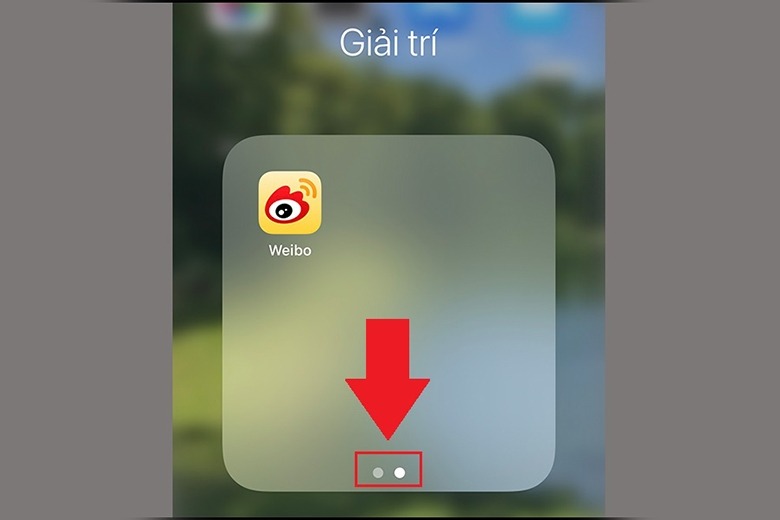
- Bước 3: Sau khi tạo xong thư mục, hãy kéo ứng dụng cần ẩn sang trang thứ hai (hoặc thứ ba nếu có nhiều app). Như vậy, người khác sẽ khó nhận ra sự tồn tại của ứng dụng đó.
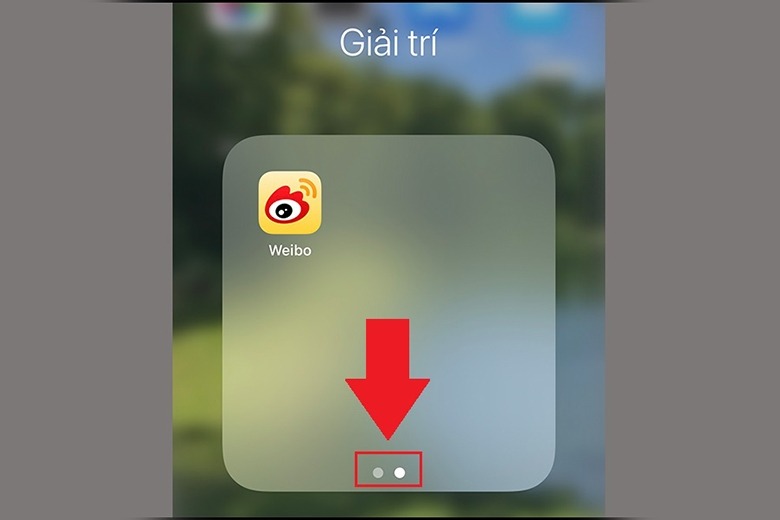
Đây là cách ẩn app trên iPhone không yêu cầu bất kỳ cài đặt nào, tiện lợi cho những ai muốn tổ chức lại ứng dụng trên thiết bị của mình.
Cách ẩn app trên iPhone bằng App Store
Có thể bạn chưa biết, App Store cũng cung cấp một tính năng cho phép ẩn các ứng dụng đã tải trước đó. Điều này cực kỳ hữu ích khi bạn không muốn người khác nhìn thấy lịch sử tải app của mình.
Cách thực hiện:
- Bước 1: Mở App Store > Nhấn vào ảnh đại diện tài khoản của bạn ở góc trên cùng bên phải.
- Bước 2: Chọn mục “Đã mua” để hiển thị danh sách các ứng dụng đã từng tải.
- Bước 3: Vuốt từ phải sang trái trên ứng dụng muốn ẩn, sau đó chọn “Ẩn” (nút màu đỏ).
- Bước 4: Lặp lại thao tác cho các ứng dụng khác, sau đó nhấn “Xong” để lưu thay đổi.
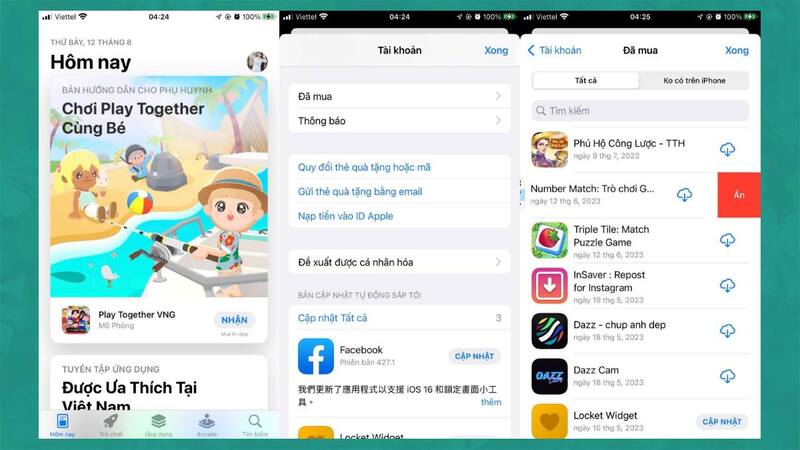
Tuy ứng dụng vẫn có thể được tìm lại nếu truy cập đúng cách, nhưng với người dùng bình thường thì thao tác này đã đủ để đảm bảo sự riêng tư.
Tham khảo Top sản phẩm bán chạy nhất tại Điện Thoại Giá Kho
Cách ẩn app trên iPhone bằng tính năng Siri & Tìm kiếm
Từ iOS 13 trở đi, Apple cho phép người dùng kiểm soát ứng dụng nào có thể xuất hiện khi tìm kiếm bằng Siri hoặc Spotlight. Đây là cách ẩn app trên iPhone hiệu quả mà ít người biết đến.
Hướng dẫn cách ẩn ứng dụng trên iPhone đơn giản như sau:
- Bước 1: Vào Cài đặt > Chọn mục Siri & Tìm kiếm.
- Bước 2: Cuộn xuống danh sách ứng dụng và chọn vào app bạn muốn ẩn.
- Bước 3: Tắt toàn bộ các tùy chọn như “Hiển thị trong Tìm kiếm”, “Gợi ý ứng dụng”, và “Hiển thị trên Màn hình chính”.
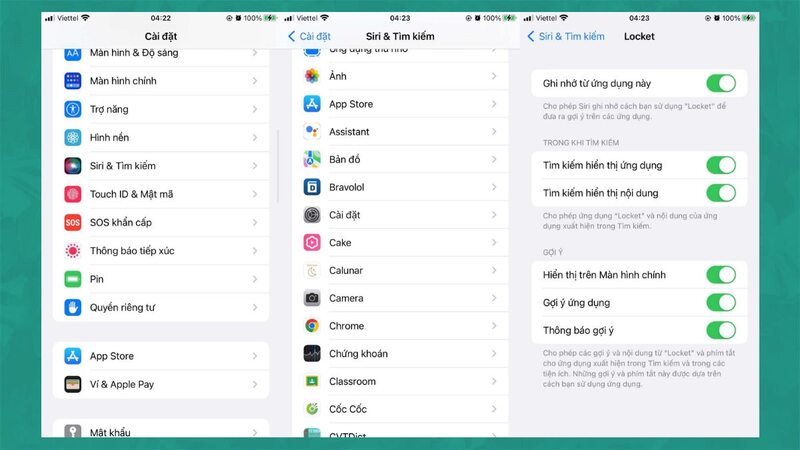
Với cách này, ứng dụng sẽ không còn xuất hiện trong kết quả tìm kiếm, giúp bạn yên tâm hơn về quyền riêng tư.
Cách ẩn app trên iPhone bằng tính năng Giới hạn (Restrictions)
Apple cung cấp tính năng “Thời gian sử dụng” tích hợp sẵn để cha mẹ có thể kiểm soát nội dung trên thiết bị của con cái. Tuy nhiên, bạn hoàn toàn có thể tận dụng tính năng này để ẩn app một cách hiệu quả.
Cách ẩn ứng dụng mặc định:
- Bước 1: Vào Cài đặt > Thời gian sử dụng > Nhấn Bật thời gian sử dụng nếu chưa kích hoạt.
- Bước 2: Chọn Giới hạn nội dung & quyền riêng tư, bật tính năng này lên.
- Bước 3: Chọn Ứng dụng được phép, rồi tắt những ứng dụng bạn không muốn hiển thị.
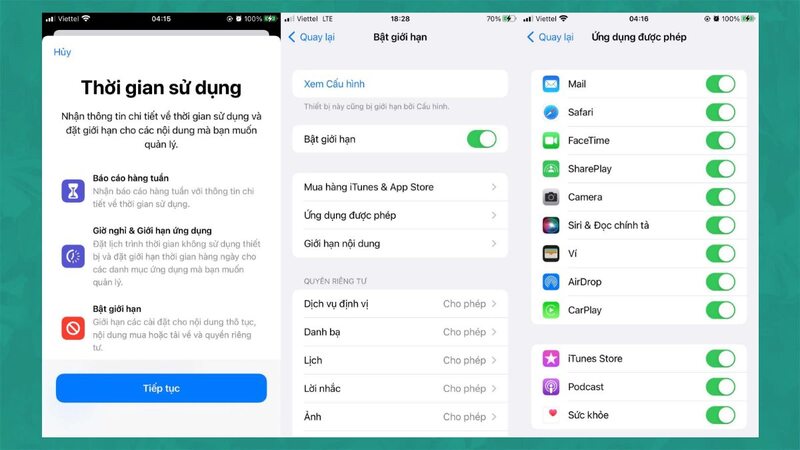
Cách ẩn ứng dụng tải từ App Store:
Bước 1: Mở App Store, tìm ứng dụng muốn ẩn để xem độ tuổi giới hạn.
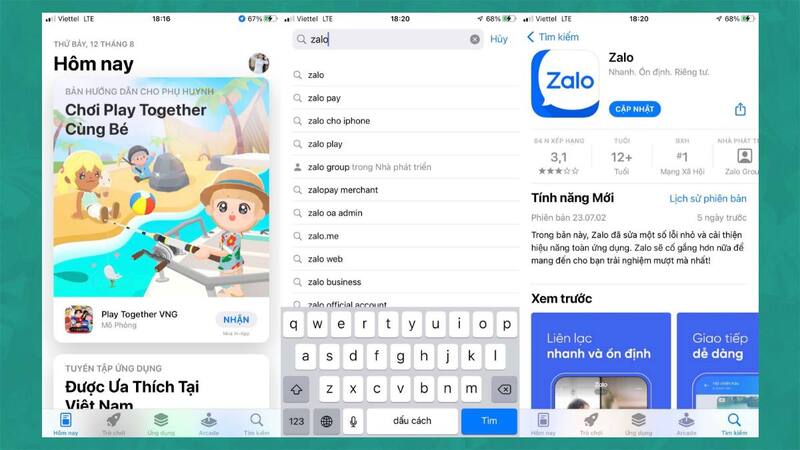
Bước 2: Quay lại Cài đặt > Thời gian sử dụng > Giới hạn nội dung.
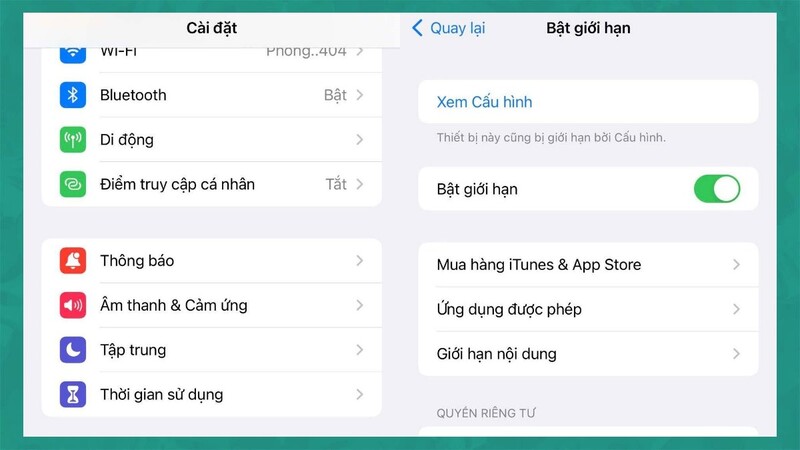
Bước 3: Nhấn vào Ứng dụng, chọn mức độ tuổi nhỏ hơn yêu cầu của ứng dụng. Như vậy, app đó sẽ tự động bị ẩn đi khỏi màn hình.
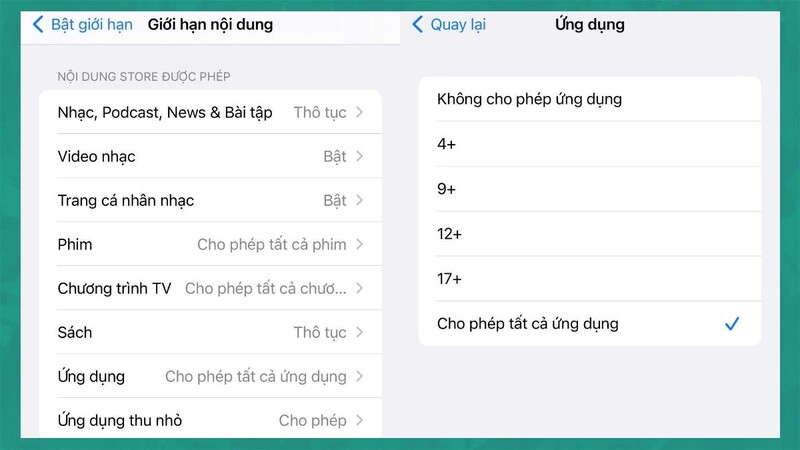
Đây là cách cực kỳ hiệu quả nếu bạn muốn kiểm soát ứng dụng theo độ tuổi, đặc biệt hữu ích khi bạn chia sẻ thiết bị với trẻ nhỏ.
Cách ẩn app trên iPhone bằng Thư viện ứng dụng (App Library)
Từ iOS 14 trở đi, Apple đã giới thiệu App Library, nơi lưu trữ toàn bộ ứng dụng cài trên thiết bị. Tính năng này cho phép bạn xóa ứng dụng khỏi màn hình chính mà không cần xóa khỏi thiết bị – cực kỳ tiện lợi cho việc ẩn app.
Các bước thực hiện:
- Bước 1: Nhấn và giữ vào ứng dụng cần ẩn đến khi hiện menu tùy chọn.
- Bước 2: Chọn Xóa ứng dụng > Sau đó chọn “Xóa khỏi Màn hình chính”.
- Bước 3: Ứng dụng sẽ được chuyển vào App Library. Để truy cập, bạn chỉ cần vuốt sang phải đến cuối trang màn hình chính.
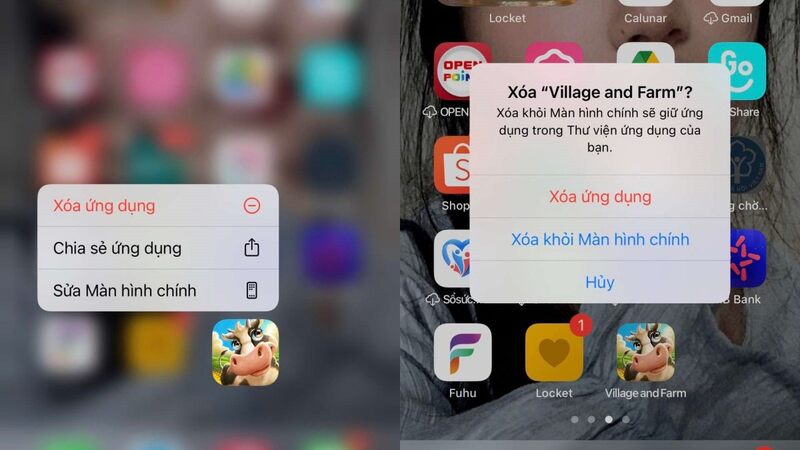
Đây là cách đơn giản, nhanh gọn và đặc biệt không yêu cầu thao tác phức tạp. Một ứng dụng bị “ẩn” như vậy sẽ không làm rối giao diện màn hình của bạn nữa.
Hướng dẫn mở ứng dụng bị ẩn trên iPhone bằng Siri
Ngoài tìm hiểu “cách ẩn app trên iPhone”, trong quá trình sử dụng iPhone, đôi khi bạn vô tình làm ẩn một ứng dụng nào đó khỏi màn hình chính mà không biết cách truy cập lại. Thay vì phải tìm kiếm rườm rà trong Thư viện ứng dụng, bạn có thể sử dụng Siri để mở nhanh ứng dụng bị ẩn một cách đơn giản và hiệu quả.
Dưới đây là các bước hướng dẫn chi tiết cách kích hoạt Siri và sử dụng để mở ứng dụng:
Bước 1: Mở ứng dụng Cài đặt trên iPhone. Cuộn xuống và chọn mục Siri & Tìm kiếm. Bật tính năng Lắng nghe “Hey Siri” bằng cách gạt công tắc sang phải.
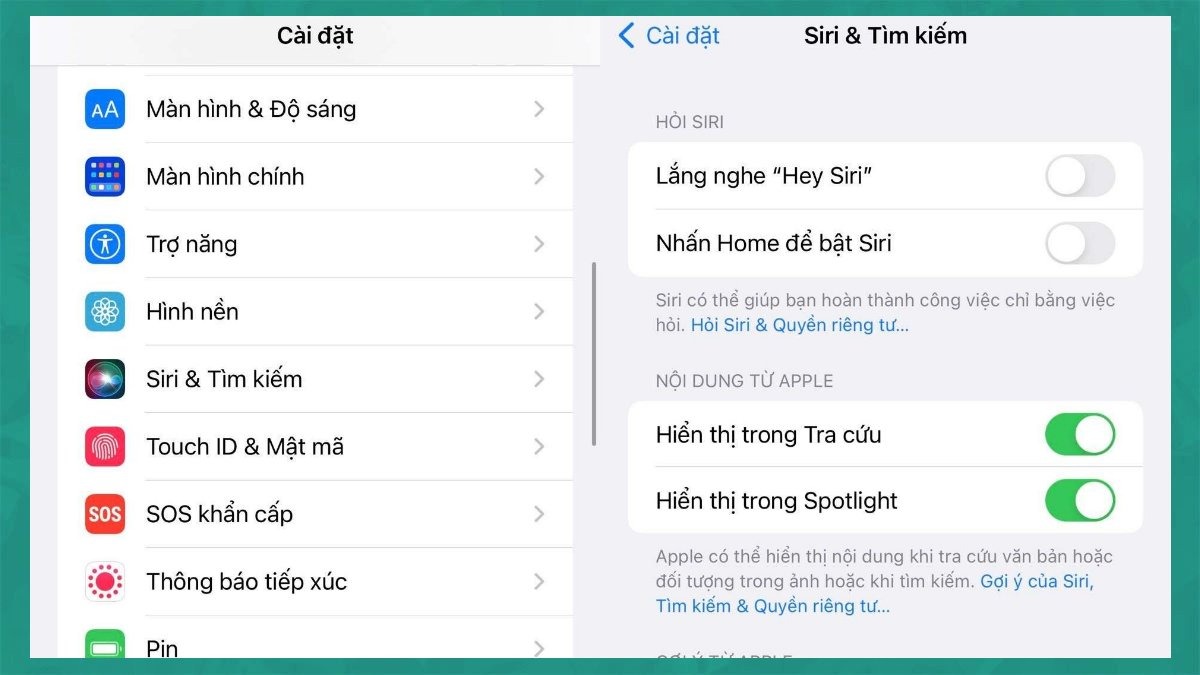 Bước 2: Khi hệ thống yêu cầu, hãy chọn Bật Siri để xác nhận sử dụng trợ lý ảo. Tiếp theo, chọn giọng nói bạn muốn sử dụng (Giọng 1 hoặc Giọng 2). Nhấn Xong để hoàn tất thiết lập.
Bước 2: Khi hệ thống yêu cầu, hãy chọn Bật Siri để xác nhận sử dụng trợ lý ảo. Tiếp theo, chọn giọng nói bạn muốn sử dụng (Giọng 1 hoặc Giọng 2). Nhấn Xong để hoàn tất thiết lập.
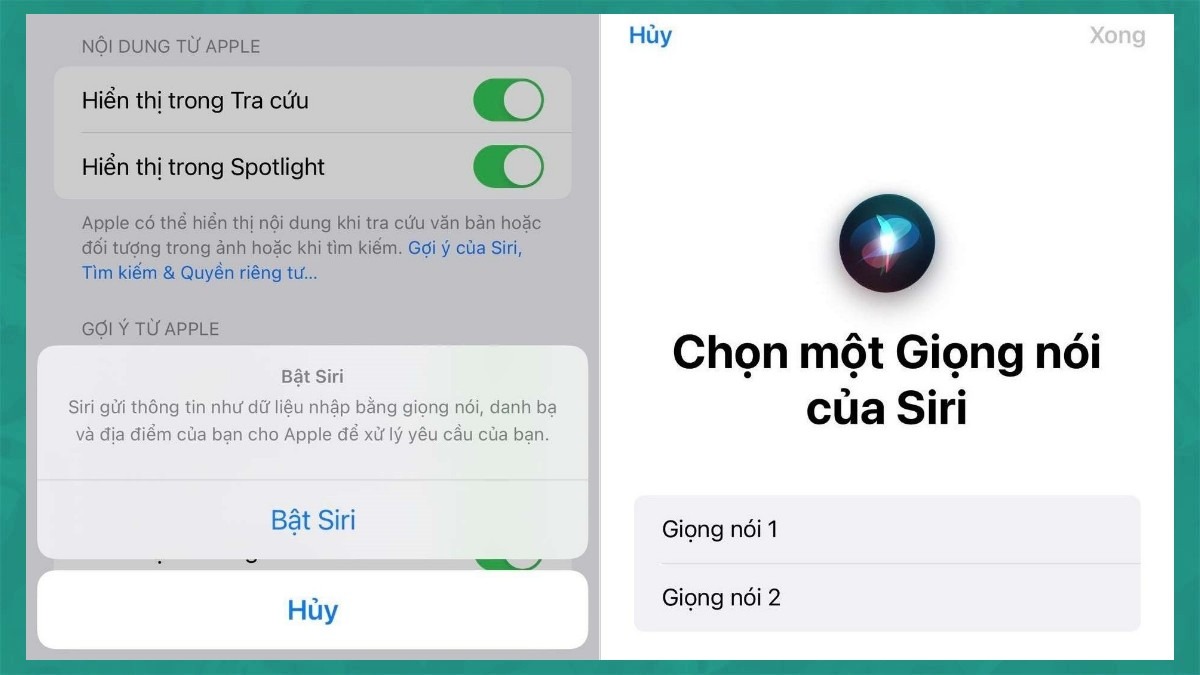
Bước 3: Sau khi đã thiết lập Siri, bạn chỉ cần nói: “Hey Siri, mở + [tên ứng dụng]”.
Ví dụ: Nếu ứng dụng Zalo không hiển thị trên màn hình chính, bạn chỉ cần nói “Hey Siri, mở Zalo”, hệ thống sẽ lập tức tìm và khởi chạy ứng dụng.
Lưu ý: Cách này đặc biệt hữu ích với các ứng dụng bị ẩn khỏi màn hình chính nhưng vẫn còn tồn tại trên thiết bị. Bạn không cần mất thời gian tìm thủ công hoặc vào App Store để mở lại.
Một số lưu ý khi ẩn app trên iPhone
Khi ẩn ứng dụng trên thiết bị iPhone, bạn cần lưu ý một số điều quan trọng như sau:
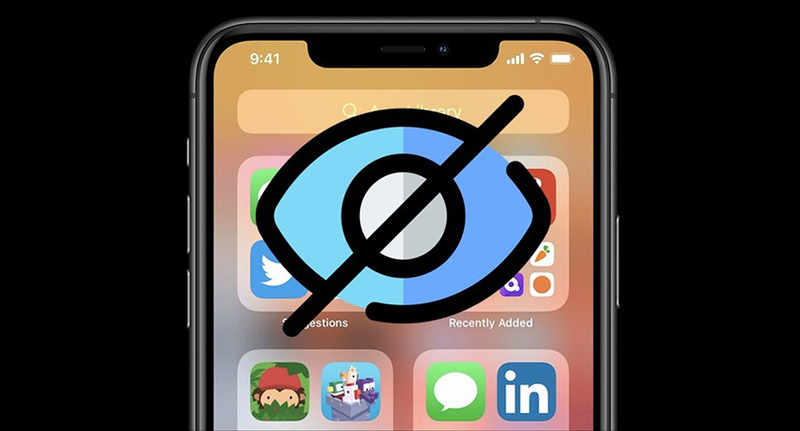
- Không xóa app nếu bạn chỉ muốn ẩn: Khi sử dụng các cách như App Library hoặc Siri, ứng dụng không bị xóa hoàn toàn, mà chỉ tạm thời không hiển thị.
- Có thể tìm lại app qua App Library hoặc App Store: Các ứng dụng vẫn tồn tại trên máy và có thể được tìm lại bất cứ lúc nào.
- Nên đặt mật khẩu Thời gian sử dụng nếu muốn người khác không tự thay đổi thiết lập ẩn app.
Có rất nhiều cách ẩn app trên iPhone mà bạn có thể áp dụng ngay hôm nay – từ cách thủ công như tạo thư mục, dùng App Library, đến những cách nâng cao hơn như sử dụng Thời gian sử dụng và Siri. Tùy theo nhu cầu, bạn có thể lựa chọn phương pháp phù hợp để bảo vệ quyền riêng tư, giữ cho giao diện gọn gàng và tránh người khác truy cập vào các ứng dụng quan trọng. Hy vọng bài viết của Điện Thoại Giá Kho đã giúp bạn hiểu rõ hơn về các thủ thuật hữu ích này. Nếu thấy hữu ích, đừng ngần ngại chia sẻ cho bạn bè cùng biết nhé!
Đọc thêm:
- Hướng dẫn bật, tắt thư viện ứng dụng trên iPhone đơn giản
- Tiết lộ cách ẩn ứng dụng trên iPad chỉ vài cú nhấp dễ dàng
- Cách ẩn ứng dụng trên Oppo nhanh chóng chỉ vài thao tác
Địa chỉ showroom của Điện thoại Giá Kho tại TP. HCM
121 Chu Văn An, P26, Quận Bình Thạnh, HCM
1247, Đường 3 Tháng 2, P7, Quận 11, HCM
947 Quang Trung, P14, Quận Gò Vấp, HCM
56 Lê Văn Việt, Phường Hiệp Phú, TP. Thủ Đức